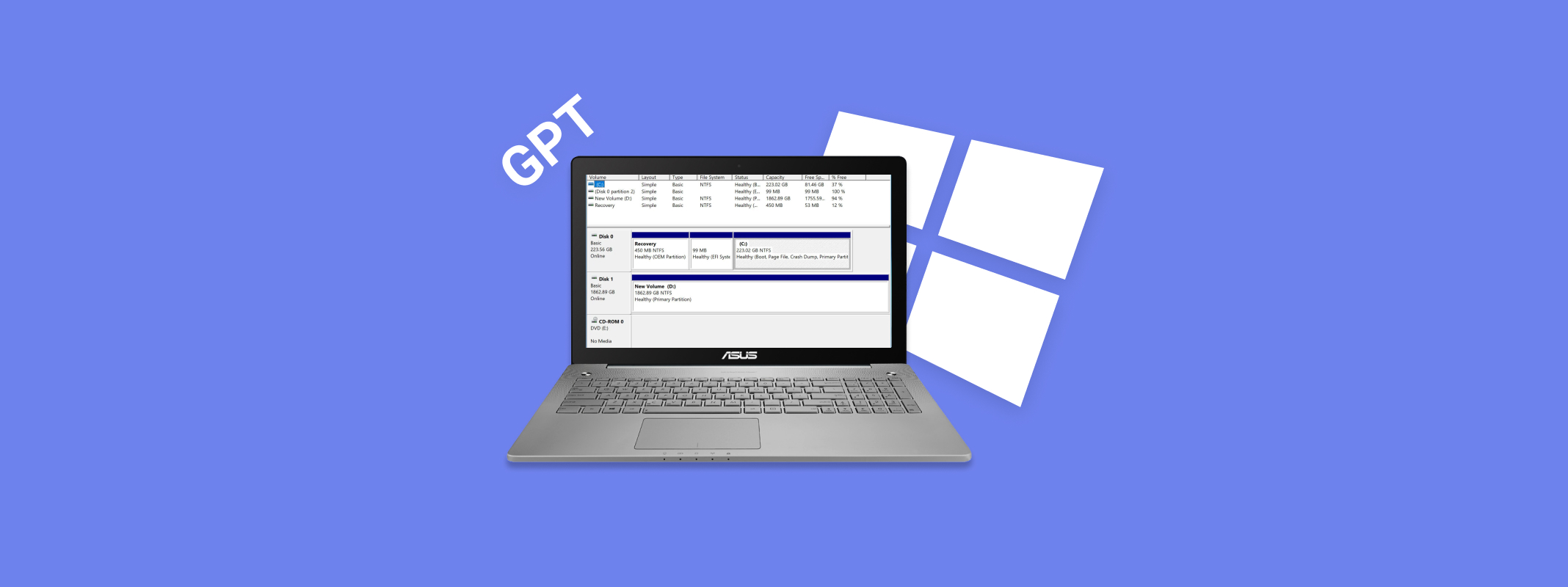
Η απώλεια δεδομένων από έναν GPT (ή GUID Partition Table) μπορεί να είναι αγχωτική, ειδικά όταν έχετε αποθηκεύσει μια σημαντική ποσότητα πολύτιμων πληροφοριών σε αυτό. Ευτυχώς, υπάρχουν τρόποι να ανακτήσετε δεδομένα από έναν GPT διαμέρισμα στα Windows, και είναι πολύ πιο εύκολο απ’ όσο νομίζετε.
Όχι μόνο θα σας καθοδηγήσουμε στη διαδικασία ανάκτησης των δεδομένων σας, αλλά θα παρέχουμε και ορισμένες πληροφορίες για την ανάκτηση δεδομένων GPT. Αυτές οι συμβουλές θα σας βοηθήσουν να αποφύγετε την απώλεια των δεδομένων του διαμερίσματός σας GPT στο μέλλον.
Οι Πιο Συνηθισμένες Αιτίες Προβλημάτων Διαμερίσματος GPT
Η παρακάτω είναι μια λίστα με τις πιο κοινές αιτίες για προβλήματα διαμερισμάτων GPT. Ορισμένες από αυτές μπορούν να προληφθούν με προληπτικά μέτρα, ενώ άλλες είναι αποτέλεσμα ατυχών περιστάσεων που δεν μπορούσαν να αποφευχθούν.
| Αιτία | Περιγραφή |
| 🔌 Απρόσμενος/Αναγκαστικός Τερματισμός | Εάν είτε αναγκάσετε τον υπολογιστή σας να τερματιστεί είτε αντιμετωπίσετε μια απρόσμενη διακοπή ρεύματος, ο πίνακας κατατμήσεων GPT σας μπορεί να υποστεί ζημιά ενώ προσπαθεί να αποθηκεύσει δεδομένα στον δίσκο σας. |
| 🤷♂️ Ανθρώπινο Λάθος | Ατυχήματα συμβαίνουν συνεχώς και μερικές φορές, αρχεία μπορεί να διαγραφούν ως αποτέλεσμα. Ενώ δεν είναι πάντα η αποκλειστική αιτία διαγραφής κατατμήσεων GPT, το ανθρώπινο λάθος είναι συχνά μερικώς υπεύθυνο για τις διαγραμμένες κατατμήσεις. |
| 💻 Κατεστραμμένο Υλικό | Εάν για οποιονδήποτε λόγο ο σκληρός σας δίσκος υποστεί φυσική ζημιά, μπορεί να έχετε πρόβλημα εντοπισμού ορισμένων κατατμήσεων GPT μετά. Εάν είστε αρκετά τυχερός, η ζημιά θα είναι ελάχιστη και θα μπορείτε ακόμα να ανακτήσετε τα αρχεία σας. |
| 🔨 Κατεστραμμένοι Δίσκοι | Οι δίσκοι μπορούν να καταστραφούν λόγω ιών, απρόσμενων τερματισμών και διάφορων άλλων λόγων. Σε αυτή την περίπτωση, τα δεδομένα σας πιθανότατα δεν είναι διαγραμμένα, αλλά θα είναι αδύνατον να τα αποκτήσετε. |
| 📦 Μορφοποίηση Κατατμήσεων GPT | Η μορφοποίηση των αποθηκευτικών σας συσκευών πριν τη χρήση είναι γενικά καλή ιδέα, αλλά όχι όταν υπάρχουν ακόμα δεδομένα πάνω σε αυτές! Ενώ η μορφοποίηση μιας κατάτμησης δεν θα διαγράψει τα αρχεία μόνιμα, θα χρειαστείτε ένα εργαλείο ανάκτησης δεδομένων όπως το Disk Drill για να αποκτήσετε και να ανακτήσετε τον πίνακα κατατμήσεων GPT σας. |
| 🪲 Κακόβουλο Λογισμικό | Ιδανικά, ο υπολογιστής σας θα είναι εξοπλισμένος με αντι-κακόβουλο λογισμικό για να τον προστατεύει από κακόβουλους ιούς που μπορεί να συναντήσετε στο διαδίκτυο. Αυτοί οι ιοί μπορούν να προκαλέσουν διάφορες ζημιές στη συσκευή σας, περιλαμβανομένης της καταστροφής του πίνακα κατατμήσεων GPT σας. |
Πώς να Ανακτήσετε Δεδομένα από Διαμέρισμα GPT
Πρώτα, ας εμβαθύνουμε στο γιατί ήρθες εδώ: ανάκτηση των χαμένων δεδομένων σου. Θα χρησιμοποιήσουμε το Disk Drill για Windows επειδή είναι ένα διαισθητικό, εύχρηστο λογισμικό ανάκτησης δεδομένων που θα σου επιτρέψει να ανακτήσεις τις GPT κατατμήσεις σου. Λειτουργεί με σχεδόν οποιοδήποτε τύπο εξοπλισμού αποθήκευσης δεδομένων εκεί έξω, οπότε είναι βέβαιο ότι θα σου φανεί χρήσιμο περισσότερες από μία φορές.
Έχουμε τραβήξει στιγμιότυπα οθόνης των βημάτων, οπότε θα είναι εύκολο να τα ακολουθήσετε.
- Αν δεν το έχετε ήδη κάνει, βεβαιωθείτε ότι λήψη και εγκαταστήστε το Disk Drill, εκκινήστε την εφαρμογή.
- Τώρα θα πρέπει να δείτε μια λίστα με συσκευές αποθήκευσης και διαμερίσματα όπως στο παρακάτω στιγμιότυπο. Επιλέξτε το διαμέρισμα όπου βρίσκονταν τα αρχεία σας. Κάντε κλικ στο κουμπί Αναζήτηση χαμένων δεδομένων . Το Disk Drill θα ξεκινήσει τότε την σάρωση του διαμερίσματος για τυχόν αρχεία που μπορεί να περιείχε.
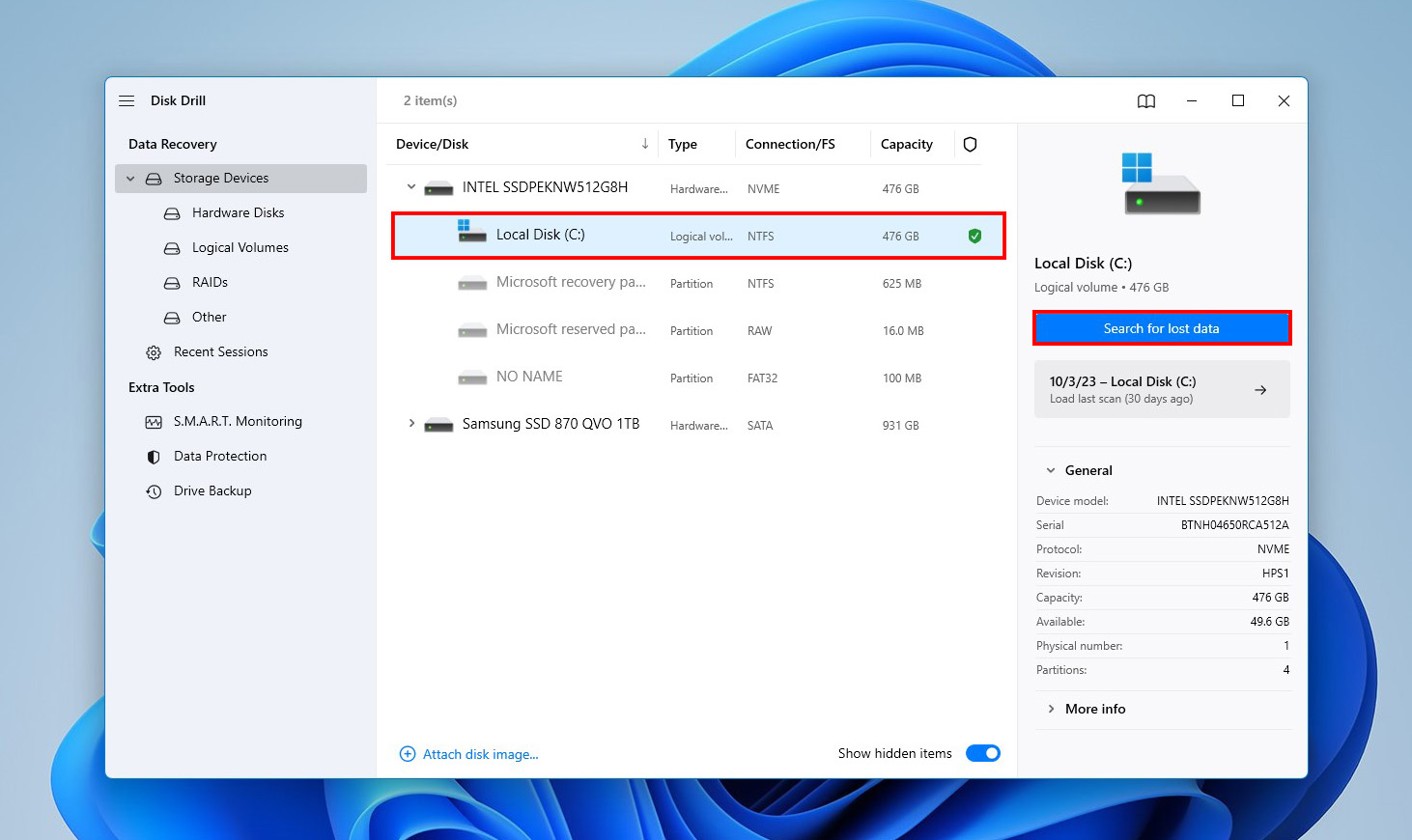
- Η σάρωση μπορεί να διαρκέσει μερικά λεπτά για να ολοκληρωθεί. Μόλις τελειώσει, το Disk Drill θα σας δείξει όλα τα αρχεία που κατάφερε να βρει. Κάντε κλικ στο Επισκόπηση των ευρεθέντων αντικειμένων .
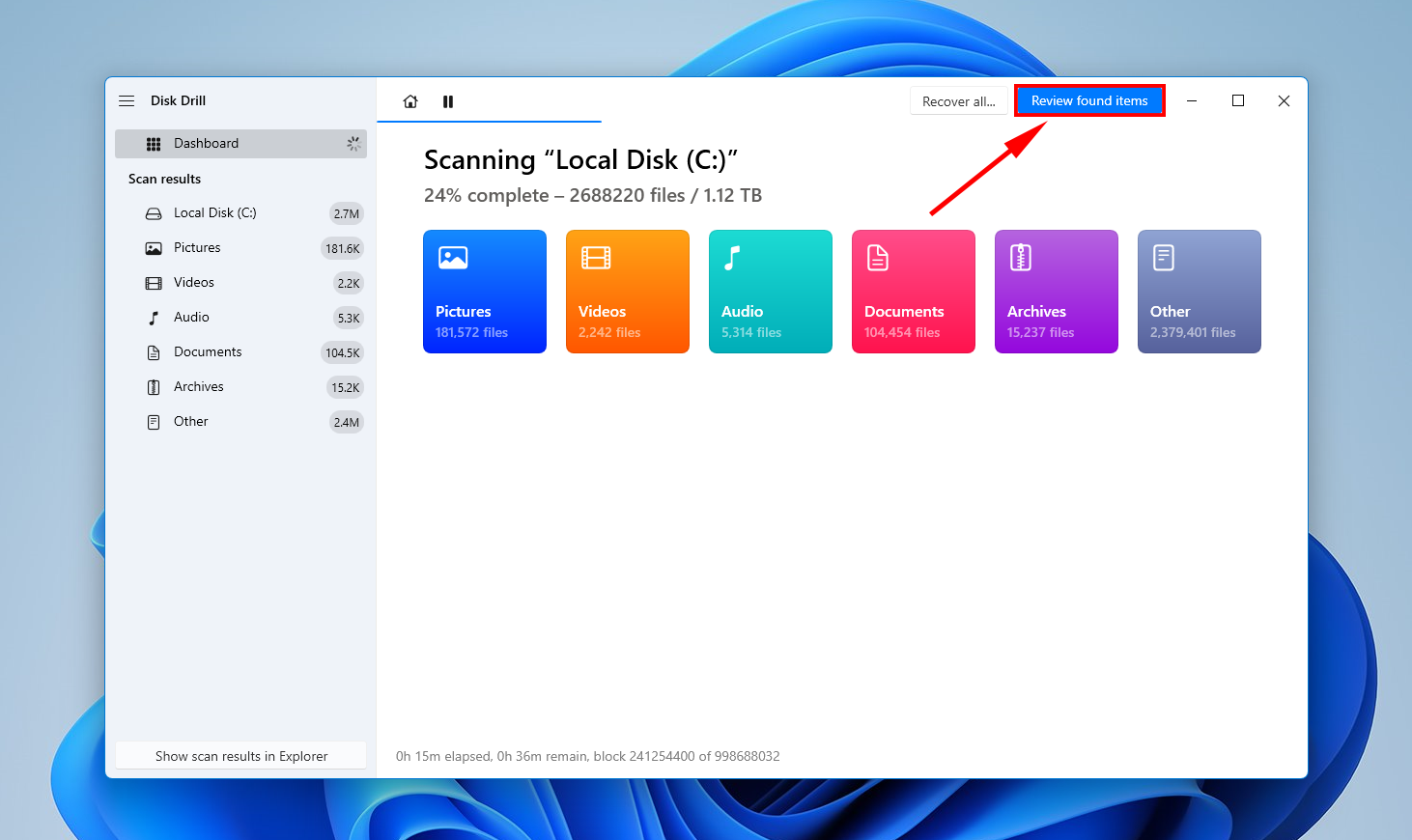
- Αν θέλετε να ανακτήσετε όλα όσα βρήκε το Disk Drill στο χαμένο GPT διαμέρισμά σας, κάντε κλικ στο Ανάκτηση . Αν θέλετε να ανακτήσετε μόνο μερικά αρχεία, μπορείτε να επιλέξετε αυτά τα αρχεία χειροκίνητα και στη συνέχεια να κάνετε κλικ στο Ανάκτηση .
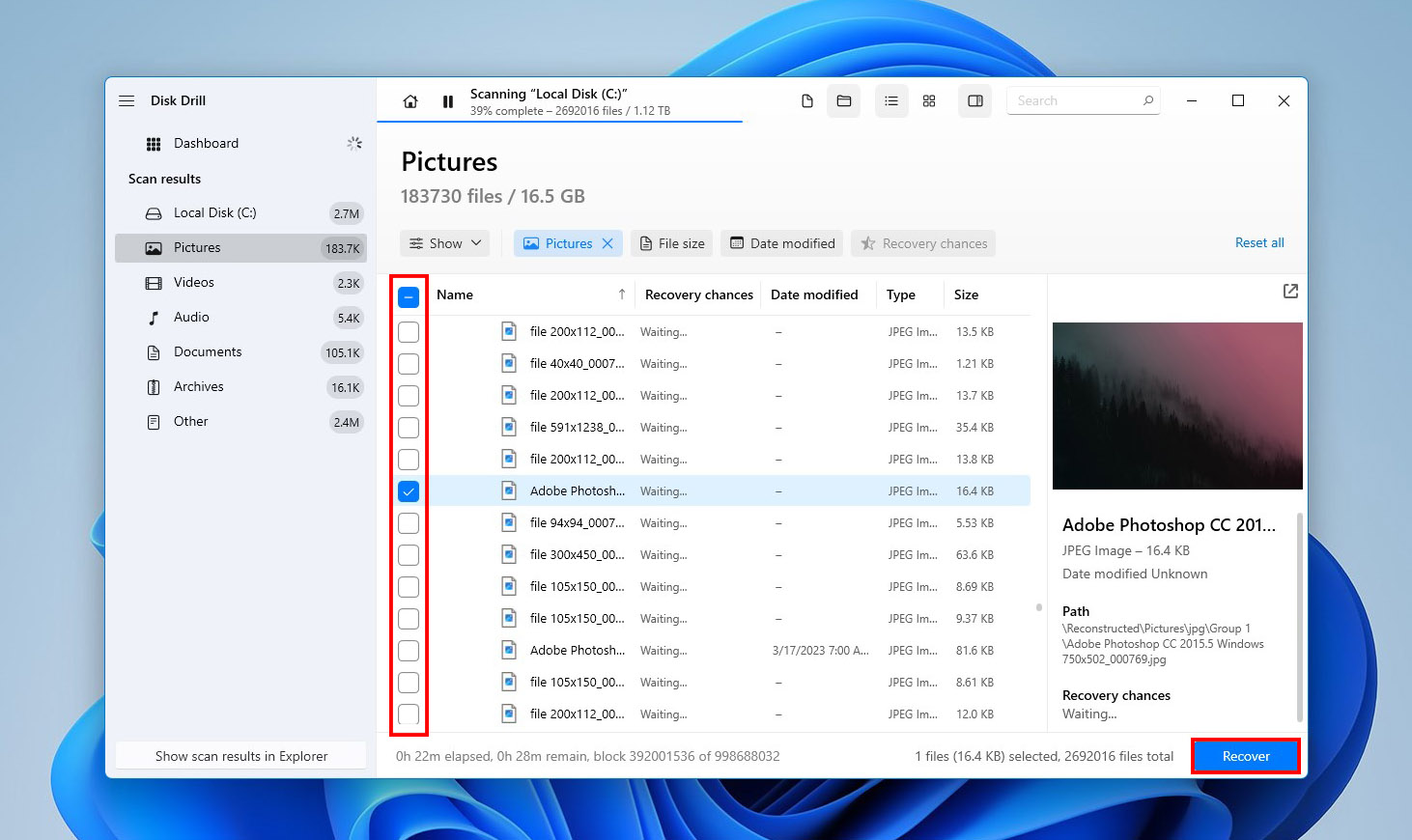
- Το Disk Drill θα σας ζητήσει τώρα να επιλέξετε μια τοποθεσία για να στείλετε τα ανακτημένα αρχεία σας. Επιλέξτε τον φάκελο και στη συνέχεια κάντε κλικ στο Επόμενο .
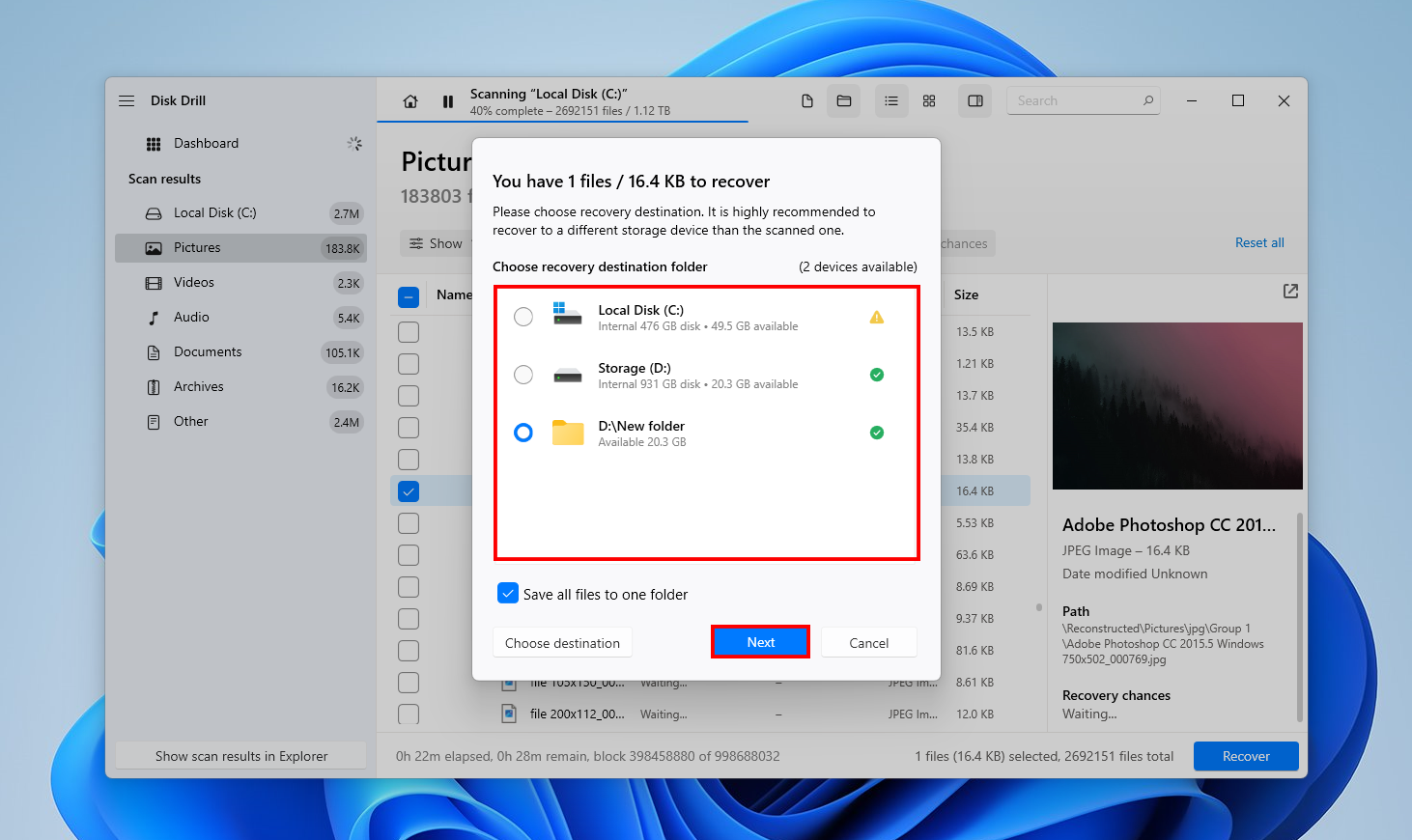
Αυτό ήταν! Τα αρχεία σας θα ανακτηθούν τώρα και θα είναι έτοιμα προς χρήση.
Πώς να διορθώσετε ένα διαμέρισμα GPT
Η διόρθωση ενός διαμερίσματος GPT είναι πιο πολύπλοκη από την απλή ανάκτηση δεδομένων από αυτό. Ωστόσο, και εδώ θα χρειαστεί να χρησιμοποιήσετε ένα εργαλείο τρίτων. Για το tutorial μας, επιλέξαμε TestDisk. Ενώ το πρόγραμμα δεν διαθέτει GUI, προσφέρει προηγμένες δυνατότητες και ικανότητες επισκευής διαμερισμάτων.
Ακολουθεί ο τρόπος επιδιόρθωσης ενός διαμερίσματος GPT χρησιμοποιώντας το TestDisk:
- Λήψη του TestDisk και εξαγάγετε τα περιεχόμενά του.
- Εκτελέστε το testdisk_win.exe. Για να περιηγηθείτε στο TestDisk, χρησιμοποιήστε τα πλήκτρα βέλους. Πατήστε Εισαγωγή για να επιβεβαιώσετε οποιαδήποτε επιλογή.
- Επιλέξτε αν θέλετε να δημιουργήσετε ένα αρχείο καταγραφής ή όχι, και πατήστε Εισαγωγή.
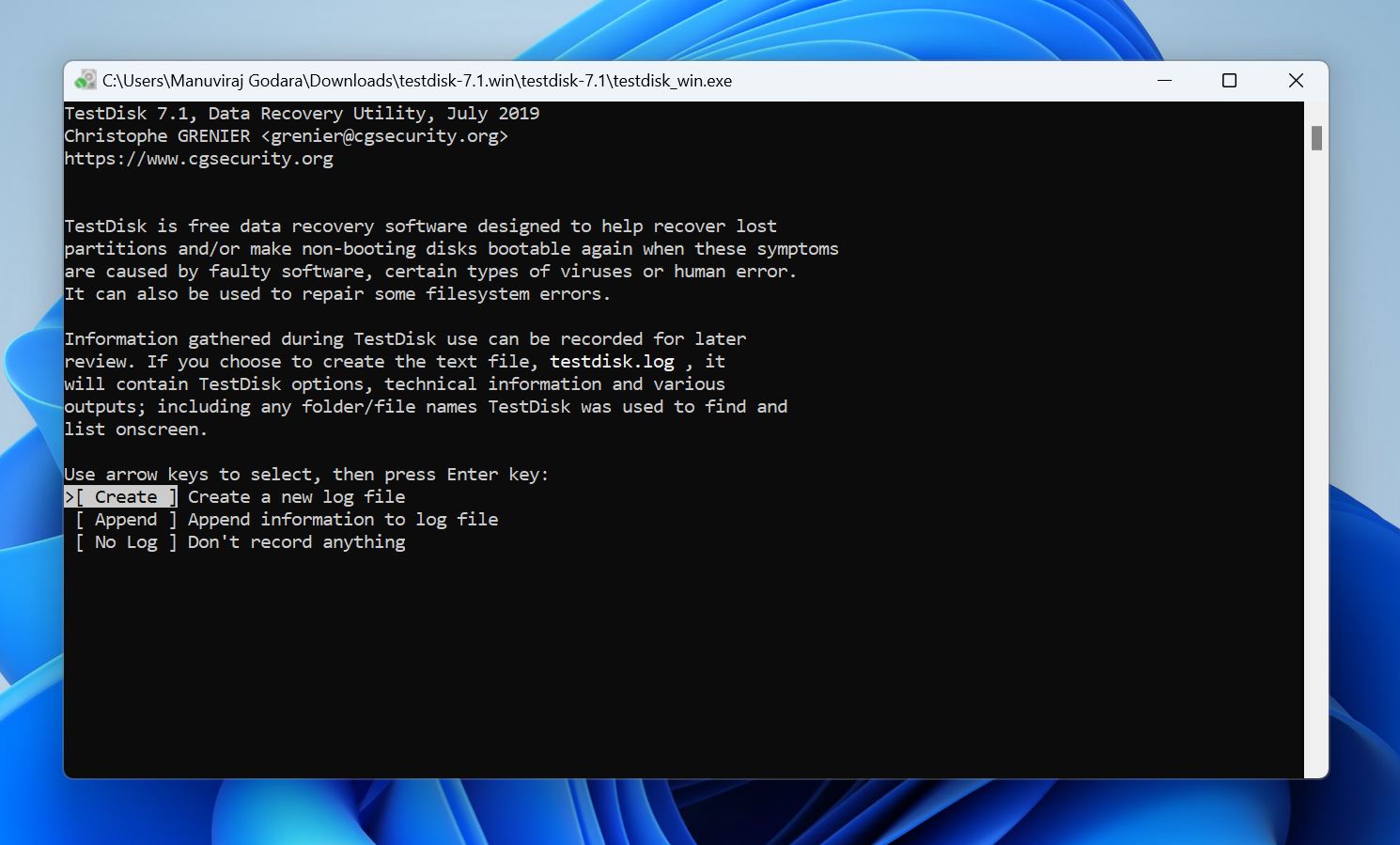
- Επιλέξτε τον δίσκο με το GPT διαμέρισμα και πατήστε Εισαγωγή.
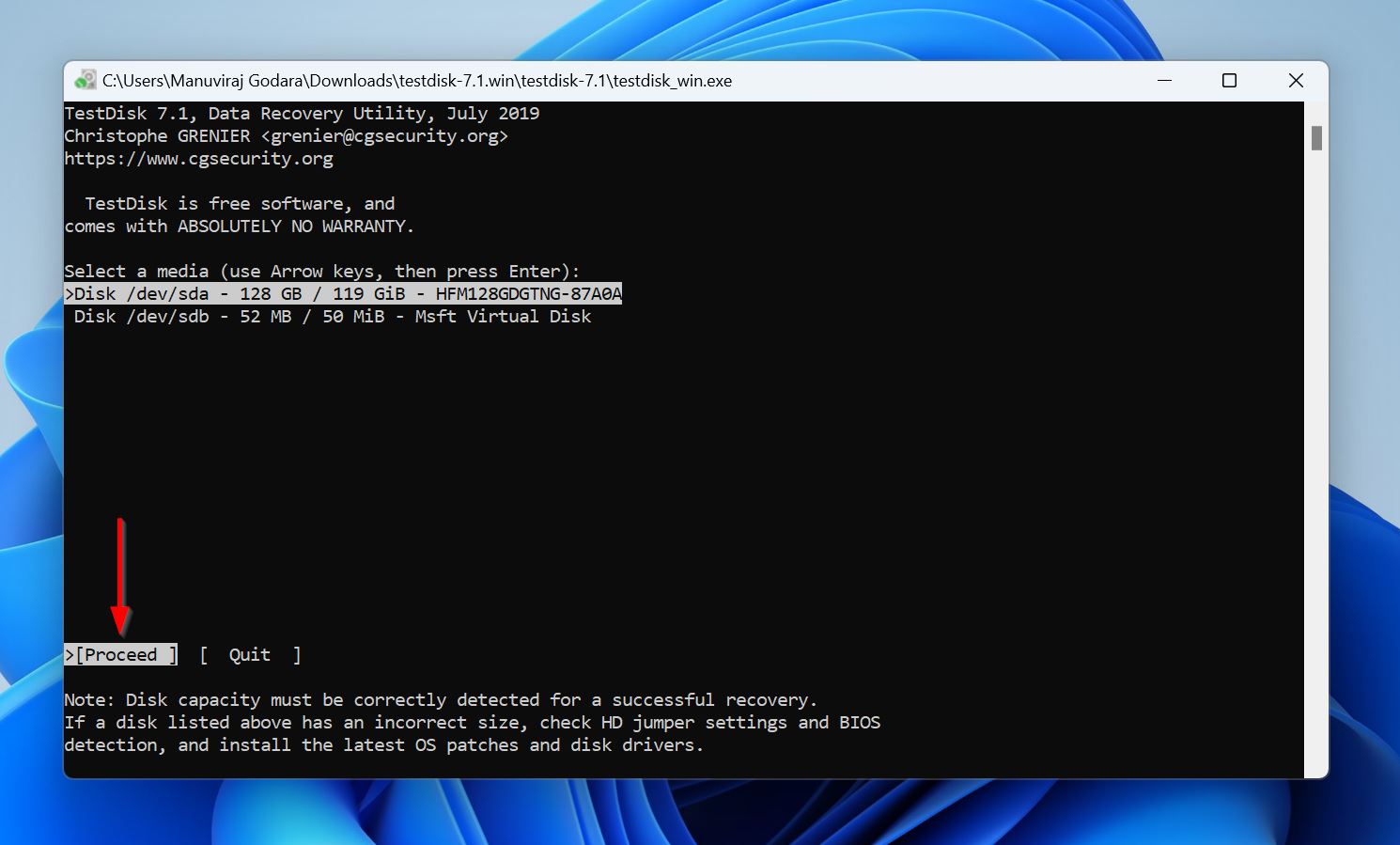
- Τώρα, επιλέξτε τον τύπο του πίνακα διαμερισμάτων. Σε αυτή την περίπτωση, είναι GPT. Το TestDisk συνήθως επιλέγει αυτόματα τον σωστό πίνακα διαμερισμάτων.
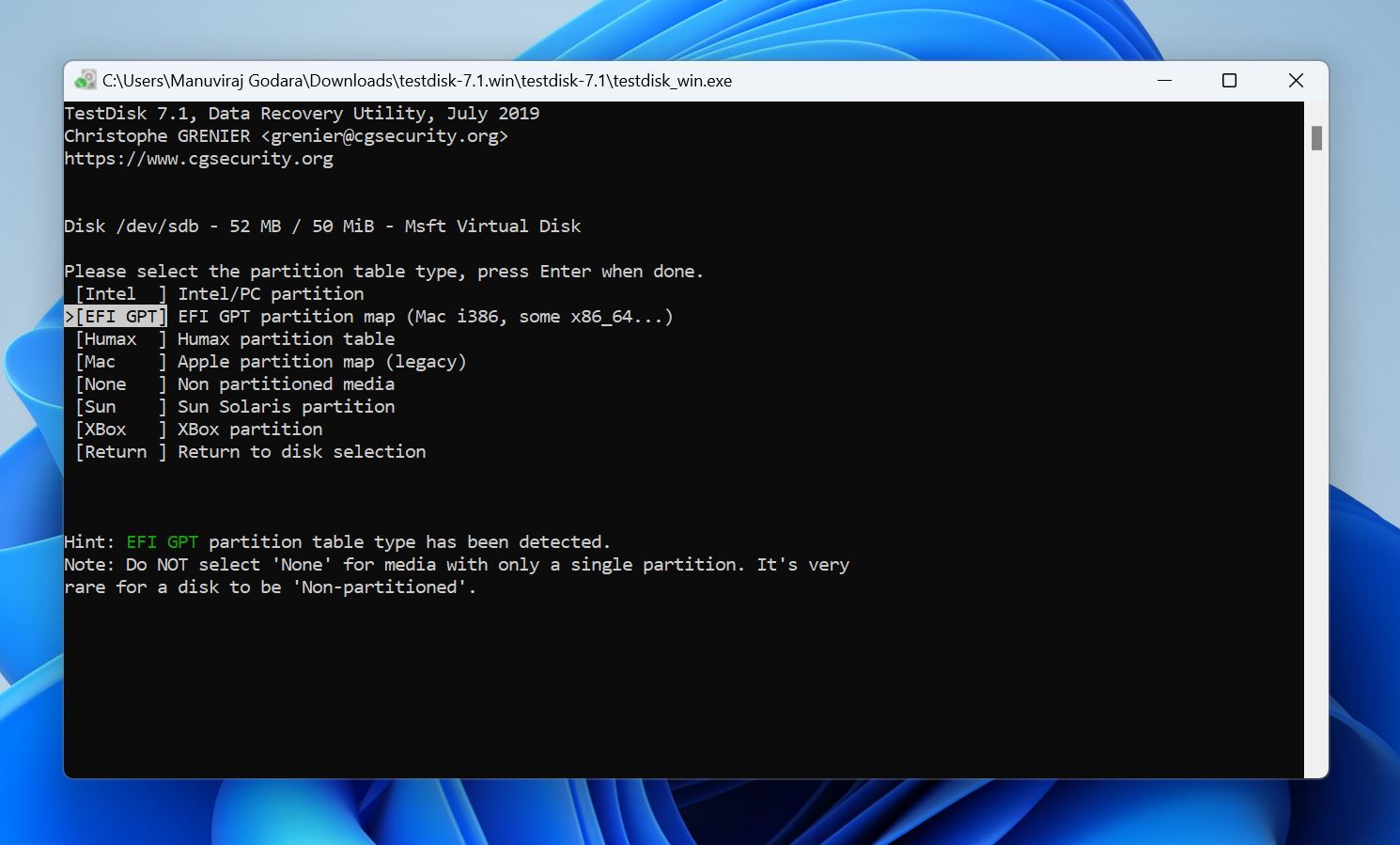
- Επιλέξτε Ανάλυση και πατήστε Εισαγωγή.
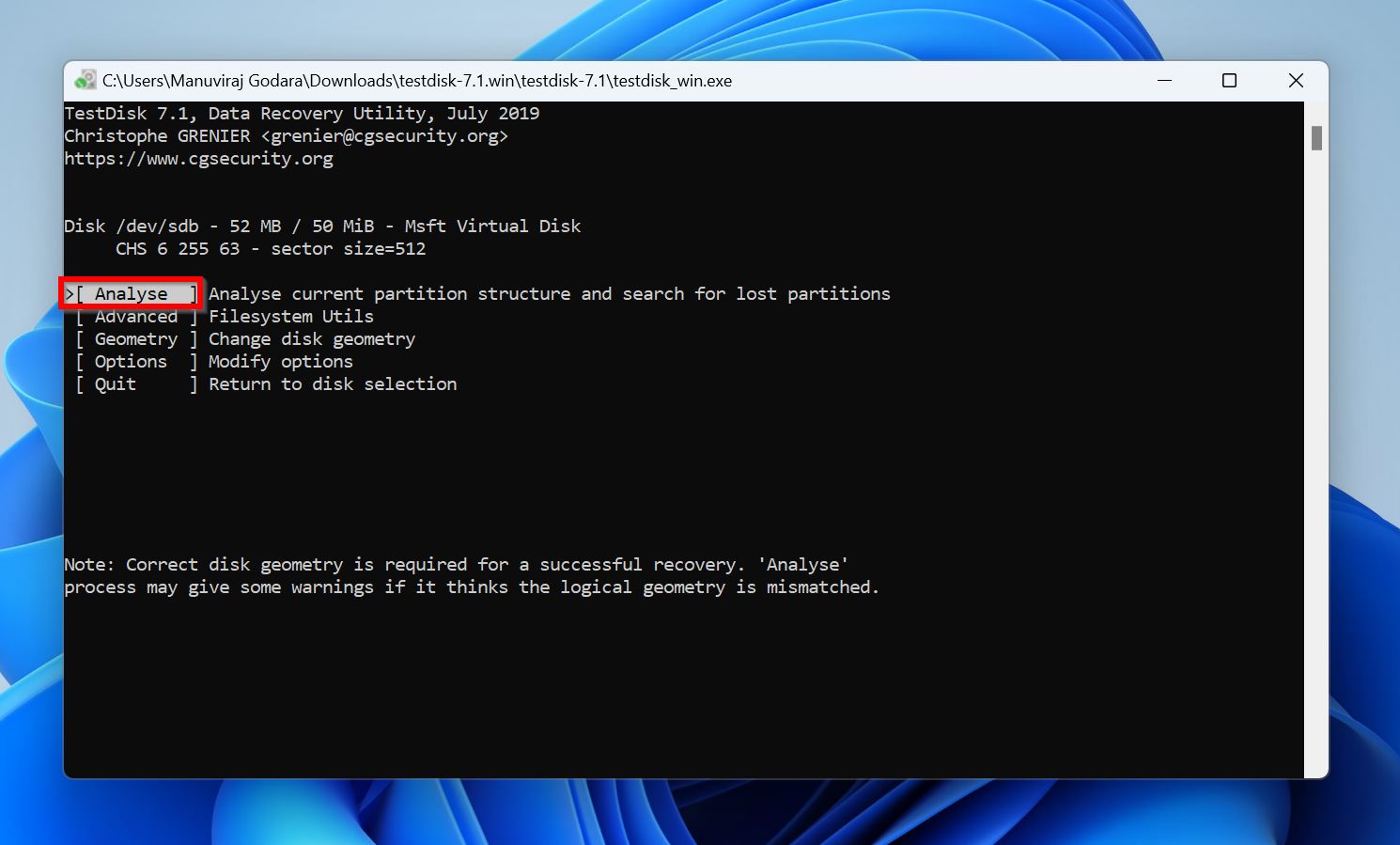
- Επιλέξτε Γρήγορη Αναζήτηση και πατήστε Εισαγωγή.
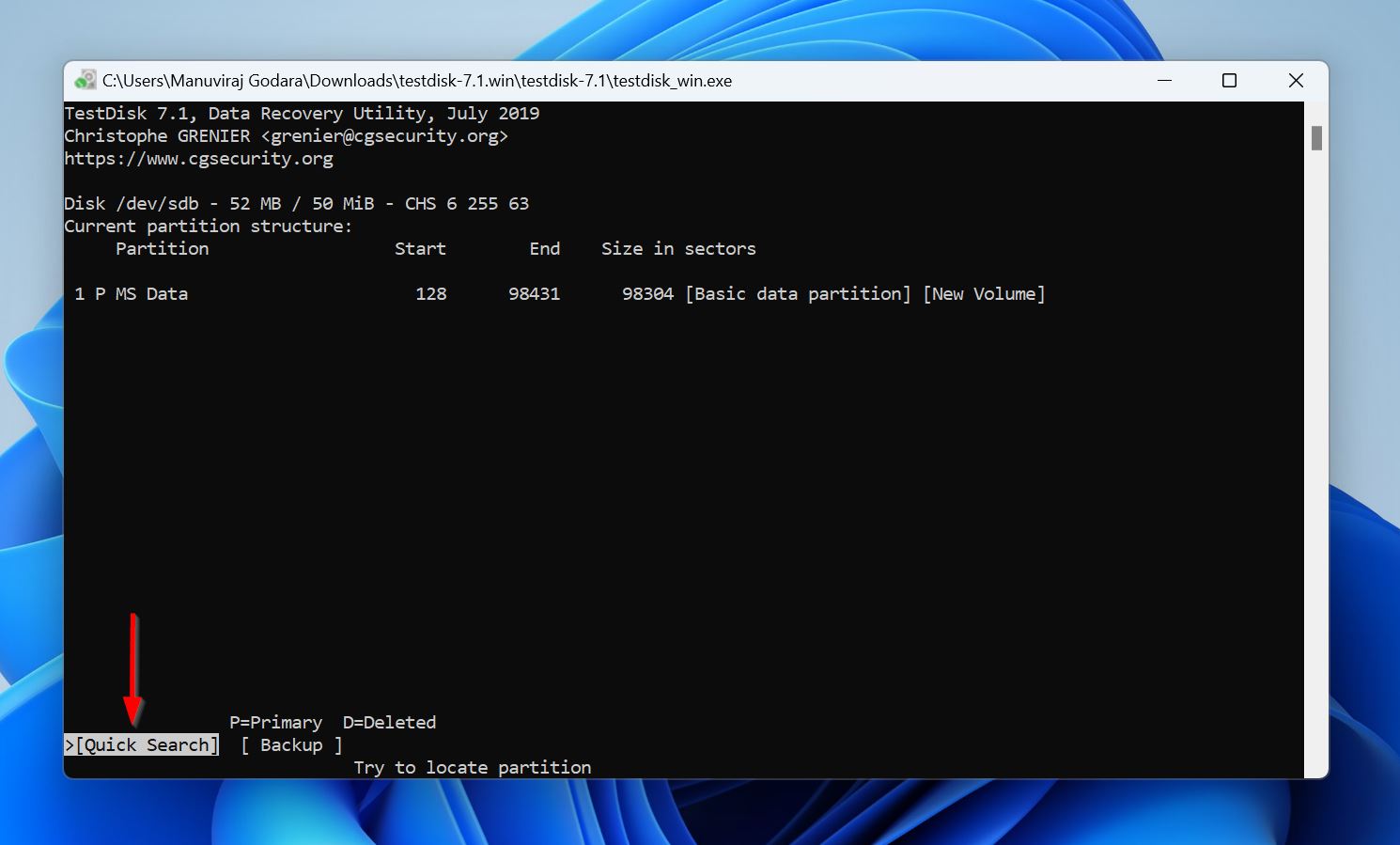
- Το TestDisk θα παραθέσει τα ανακτήσιμα διαμερίσματα. Συνηθώς θα υπάρχει ένα πρόθεμα D (Διαγραμμένο) πριν από κάθε διαμέρισμα. Πρέπει να αλλάξετε αυτό το πρόθεμα σε P (Πρωτεύων). Για να το κάνετε αυτό, βεβαιωθείτε ότι το διαμέρισμα είναι επισημασμένο και μετά μετακινηθείτε στα προθέματα χρησιμοποιώντας τα αριστερά ή δεξιά πλήκτρα βέλους μέχρι να δείτε P . Αφού το κάνετε αυτό, πατήστε Εισαγωγή.
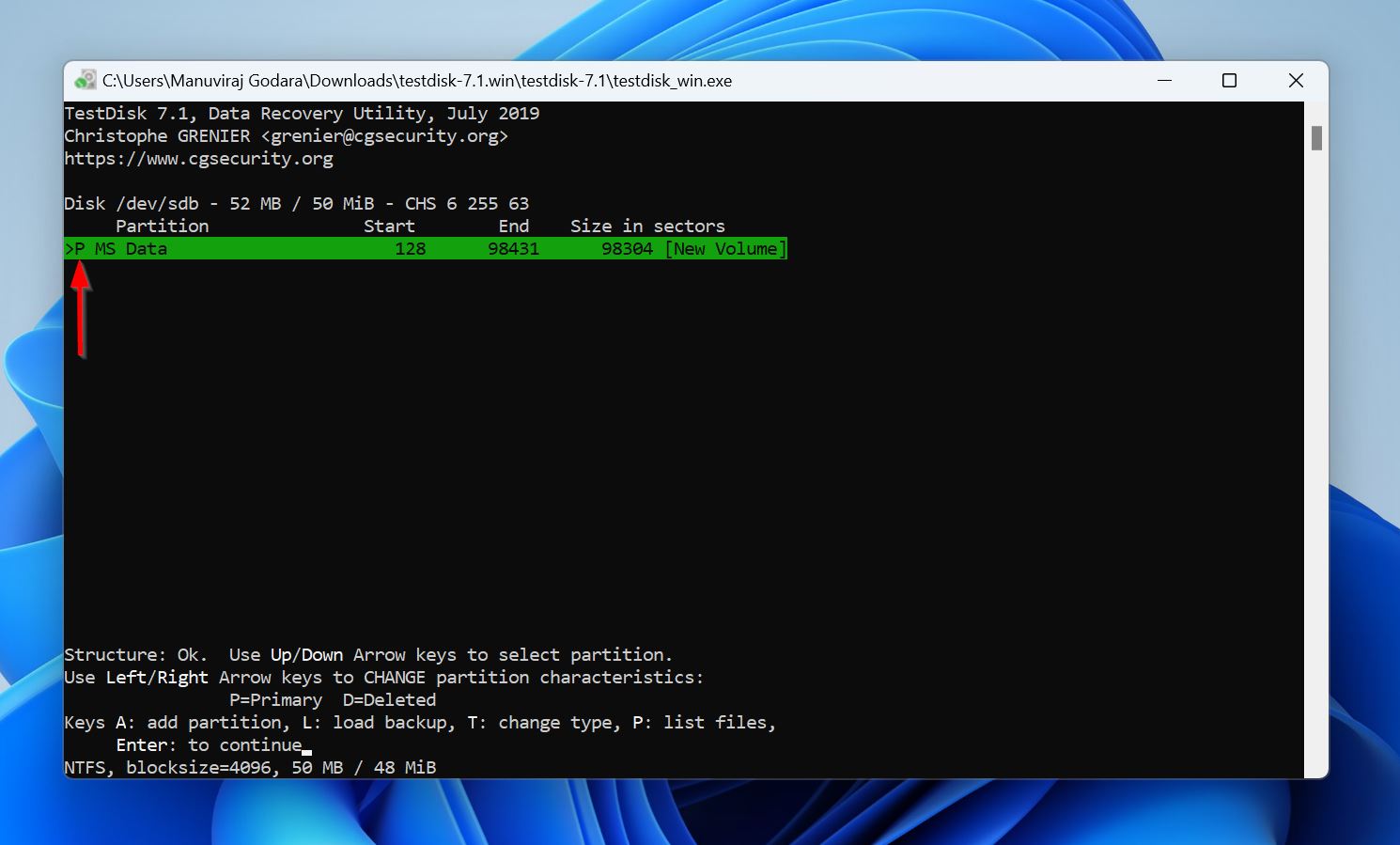
- Μπορείτε τώρα να επιλέξετε μια βαθύτερη Αναζήτηση ή απλά να επιλέξετε Γράψτε και να πατήσετε Εισαγωγή για να επισκευάσετε το GPT διαμέρισμα.
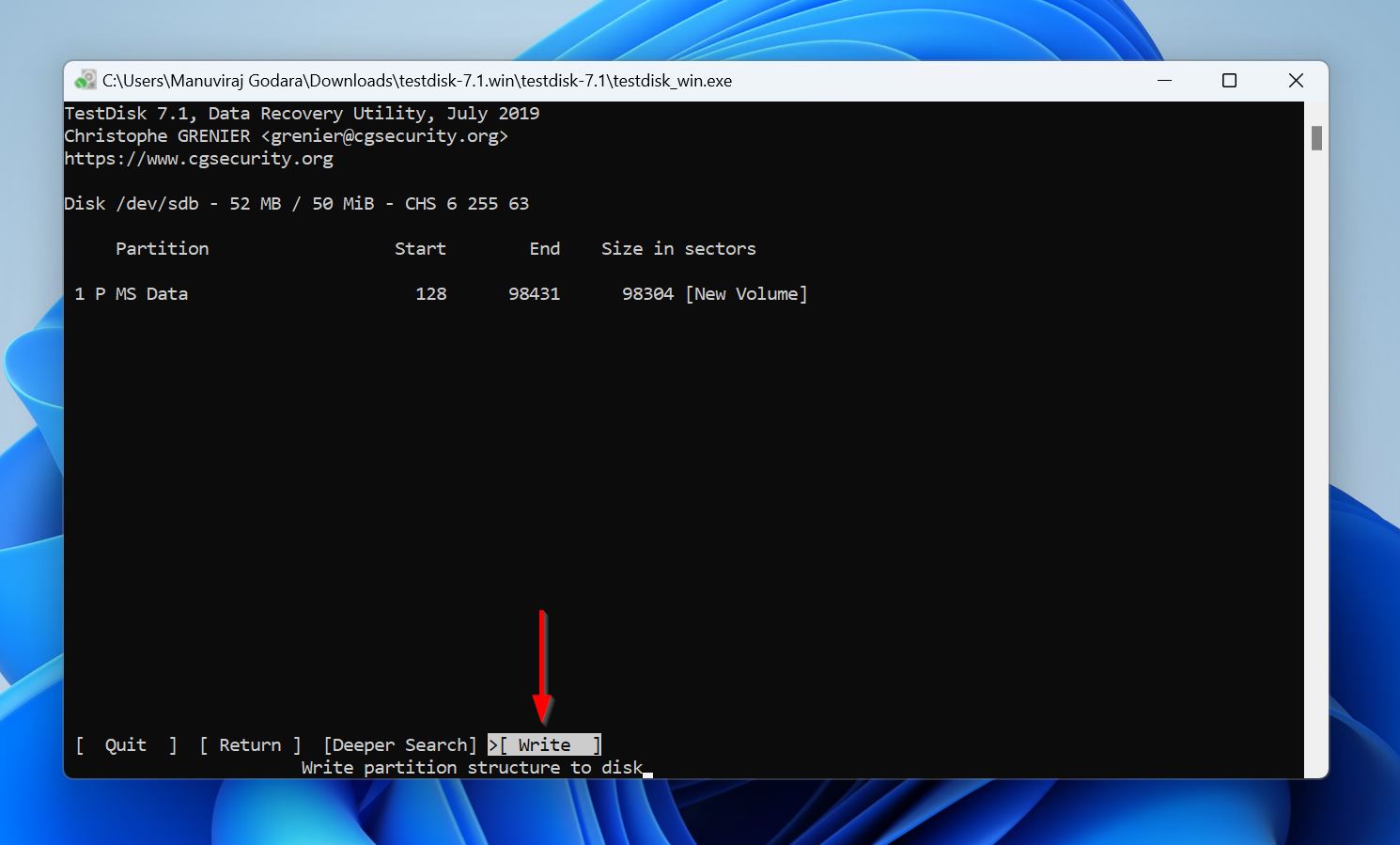
- Θα δείτε μια οθόνη επιβεβαίωσης. Πατήστε Y για να συνεχίσετε.
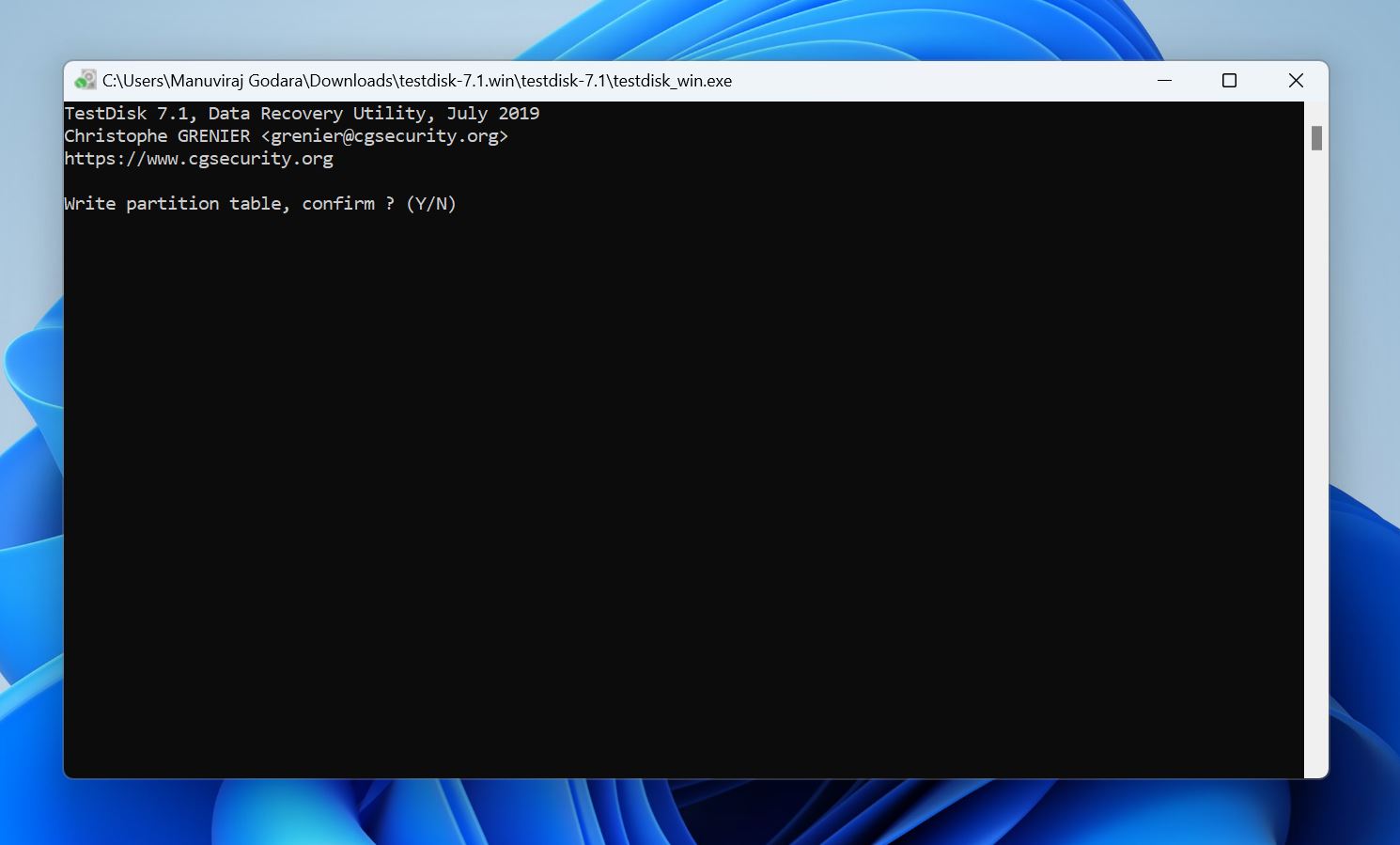
- Επανεκκινήστε τον υπολογιστή σας.
Μπορείτε να Ανακτήσετε Δεδομένα από ένα GPT Protective Partition;
Δεν μπορείτε ούτε να αποκτήσετε πρόσβαση, ούτε να τροποποιήσετε ένα GPT προστατευμένο διαμέρισμα χρησιμοποιώντας παραδοσιακές μεθόδους όπως ο Windows Explorer. Ωστόσο, χρησιμοποιώντας εξειδικευμένα εργαλεία ανάκτησης δεδομένων και επιδιόρθωσης διαμερισμάτων, μπορείτε να ανακτήσετε τα δεδομένα σας και ενδεχομένως να επιδιορθώσετε τη μονάδα αποθήκευσης.
Μπόνους: Η Κύρια Εγγραφή Εκκίνησης (MBR) και ο Πίνακας Κατανομής GUID (GPT) είναι και τα δύο σχήματα κατανομής με τα δικά τους πλεονεκτήματα και μειονεκτήματα. Το GPT είναι το νεότερο σχήμα κατανομής και επομένως προσφέρει περισσότερες δυνατότητες και υποστήριξη για μεγαλύτερες κατανομές.
Για να αποτρέψετε τα παλαιότερα προγράμματα και συστήματα λειτουργίας να ανιχνεύουν λανθασμένα την μονάδα GPT ως μη αρχικοποιημένη και κενή, οι μονάδες GPT έχουν μια προστατευτική κεφαλίδα MBR. Αυτή η κεφαλίδα MBR εμφανίζει τη μονάδα ως GPT Προστατευμένο Διαμέρισμα που είναι απροσπέλαστο, έτσι ώστε τα παλαιότερα συστήματα λειτουργίας και προγράμματα να μην τροποποιούν κατά λάθος τη μονάδα.
Έτσι, εάν η μονάδα εμφανίζεται ως προστατευμένο διαμέρισμα GPT σε παλαιότερα λειτουργικά συστήματα που υποστηρίζουν μόνο MBR, δεν είναι κάτι ανησυχητικό. Ωστόσο, αν το ίδιο συμβαίνει σε συστήματα που αναγνωρίζουν και δουλεύουν με GPT, συνήθως είναι αιτία ανησυχίας, καθώς μπορεί να σημαίνει φθορά και ζημιά στον πίνακα διαμερισμάτων. Αυτή η λογική φθορά μπορεί να αποδοθεί σε παράγοντες όπως ιοί, ακατάλληλη χρήση, συσσώρευση κακών τομέων και άλλα.
Συμπέρασμα
Με τους υπολογιστές να είναι πλέον ένα απαραίτητο μέρος της ζωής μας, η κατανόηση του τρόπου ανάκτησης χαμένων αρχείων είναι πιο σημαντική από ποτέ. Το εργαλείο ανάκτησης δεδομένων Disk Drill διευκολύνει αυτή τη διαδικασία που μπορείτε να κάνετε μόνοι σας.
Συχνές Ερωτήσεις:
- Κατεβάστε και εγκαταστήστε το Disk Drill.
- Ανοίξτε το Disk Drill, και επιλέξτε την προστατευτική κατάτμηση GPT από την αρχική οθόνη.
- Κάντε κλικ Αναζήτηση χαμένων δεδομένων για να ξεκινήσετε σάρωση δεδομένων.
- Επιλέξτε τα δεδομένα που θέλετε να ανακτήσετε και στη συνέχεια κάντε κλικ Ανάκτηση .
- Επιλέξτε έναν διαφορετικό δίσκο όπου θέλετε να μεταφέρετε τα αρχεία σας. Τώρα θα είστε σε θέση να ανοίξετε τα αρχεία σας που προηγουμένως δεν ήταν προσβάσιμα.
- Πατήστε το πλήκτρο των Windows και πληκτρολογήστε "diskpart" στη γραμμή αναζήτησης και πατήστε Εισαγωγή .
- Πληκτρολογήστε "list disk" και πατήστε Εισαγωγή . Το Diskpart.exe θα σας δείξει ποιοι δίσκοι είναι διαθέσιμοι.
- Επιλέξτε το δίσκο με το GPT protective partition πληκτρολογώντας "select disk x", όπου x είναι ο αριθμός του επιθυμητού δίσκου.
- Τώρα που έχει επιλεγεί ο κατάλληλος δίσκος, πληκτρολογήστε και πατήστε "clean". Ο επιλεγμένος δίσκος θα είναι τώρα εντελώς σκουπισμένο.
- Μετά από αυτό, είναι απλό να μετατρέψετε το δίσκο στη μορφή της επιλογής σας. Πληκτρολογήστε και πατήστε "convert gpt" αν επιθυμείτε να μορφοποιήσετε το δίσκο ως partition GPT.




